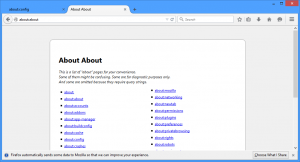Ändern Sie die Live-Kacheldarstellung der Fotos-App in Windows 10
In Windows 10 gibt es eine integrierte Foto-App, mit der Bilder angezeigt und grundlegende Bearbeitungen durchgeführt werden können. Seine Kachel ist standardmäßig an das Startmenü angeheftet. In diesem Beitrag erfahren Sie, wie Sie das Aussehen der Live-Kachel für die Fotos-App ändern und Ihre neuesten Fotos oder ein einzelnes Bild anzeigen.
Microsoft hat eine neue, auf der universellen Windows-Plattform basierende App "Fotos" anstelle der guten alten hinzugefügt Windows-Fotoanzeige von Windows 7 und Windows 8.1. Die Fotos-App ist als Standard-Bildbetrachter-App festgelegt. Mit der Fotos-App können Sie Ihre Fotos und Ihre Bildersammlung durchsuchen, teilen und bearbeiten. Mit den letzten Updates hat die App eine brandneue Funktion "Story-Remix", mit dem Sie eine Reihe ausgefallener 3D-Effekte auf Ihre Fotos und Videos anwenden können. Außerdem wurde die Möglichkeit zum Trimmen und Zusammenführen von Videos hinzugefügt.
Windows 10 bietet Live Tile-Unterstützung für universelle (Store) Apps, die auf Ihrem PC installiert sind. Wenn Sie eine solche App an das Startmenü anheften, zeigt ihre Live-Kachel dynamische Inhalte wie Nachrichten, Wettervorhersage, Bilder usw. an. Sie können beispielsweise a. hinzufügen
nützliche Datennutzung Live Tile.Die Live-Kachelfunktion ist standardmäßig für die Fotos-App aktiviert. Es ist so eingestellt, dass Ihre letzten Fotos angezeigt werden. So sieht es aus:
Sehen wir uns an, wie Sie ändern können, was die Live-Kachel für die Fotos-App im Startmenü anzeigt.
So ändern Sie das Aussehen der Fotos App Live-Kachel in Windows 10, Mach Folgendes.
- Öffnen Sie Fotos.
- Klicken Sie oben rechts auf die Menüschaltfläche mit den drei Punkten.
- Klicken Sie auf den Menüpunkt Einstellungen.
- Einstellungen werden geöffnet. Gehen Sie zu Aussehen - Kachel.
- Wählen Sie in der Dropdown-Liste Neueste Photos oder Ein einzelnes Foto.
- Für "Ein einzelnes Foto" müssen Sie ein Bild auswählen, das auf der Live-Kachel angezeigt werden soll. Klicken Sie auf die Schaltfläche Auswählen und wählen Sie das gewünschte Bild aus.
Die Änderungen werden sofort übernommen.
Tipp: Wenn einige Live-Kacheln ungültige Inhalte im Startmenü anzeigen, versuchen Sie, Setzen Sie den Live Tile-Cache zurück. Du kannst auch Deaktivieren Sie Live-Kacheln auf einmal in Windows 10.
Das ist es.